パワーポイントの[読み上げ] 機能を利用すれば、スライドノートなどのテキストを合成音声で読み上げることができます。
また、オーディオ録音機能を利用して、読み上げた内容を録音することもできます。
以降で、詳細を説明します。
- 1・読み上げ機能を追加する方法
- 2・読み上げ方法
- 3・パワーポイントの読み上げ内容(音声合成)をオーディオ録音する方法
- 4・ナレーターを変更して録音するには?
- 豆知識:外国語で読み上げたい場合
- 5・簡単にパワーポイントにナレーションを合わせたい方には、「リアルナレーターズ3」がおススメ
1・読み上げ機能を追加する方法
パワーポイントに【読み上げ】コマンドを追加します。
①パワーポイントを開いて、クイック アクセス ツールバーの横にある [クイック アクセス ツール バーのユーザー設定] をクリックします。
②「その他のコマンド」を選択します。
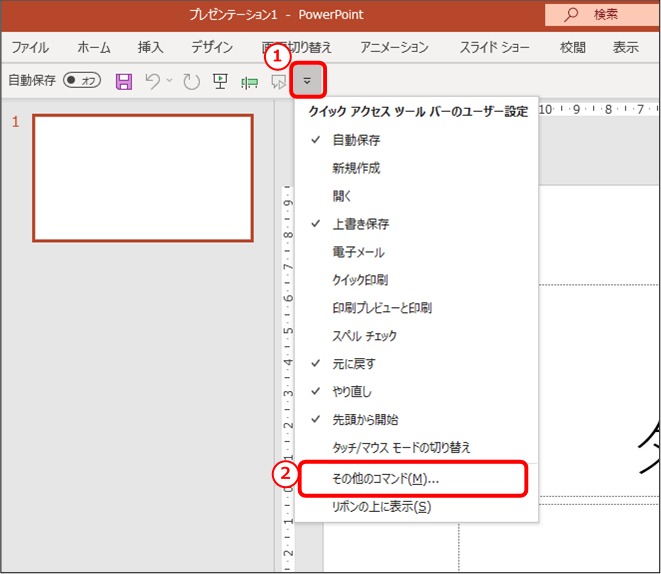
③[コマンドの選択] ボックスの▽をクリック。
④一覧から「リボンにないコマンド」または [すべてのコマンド] を選択します。
⑤リストをスクロールし[読み上げ]の項目を選択。
⑥[追加]をクリックします。
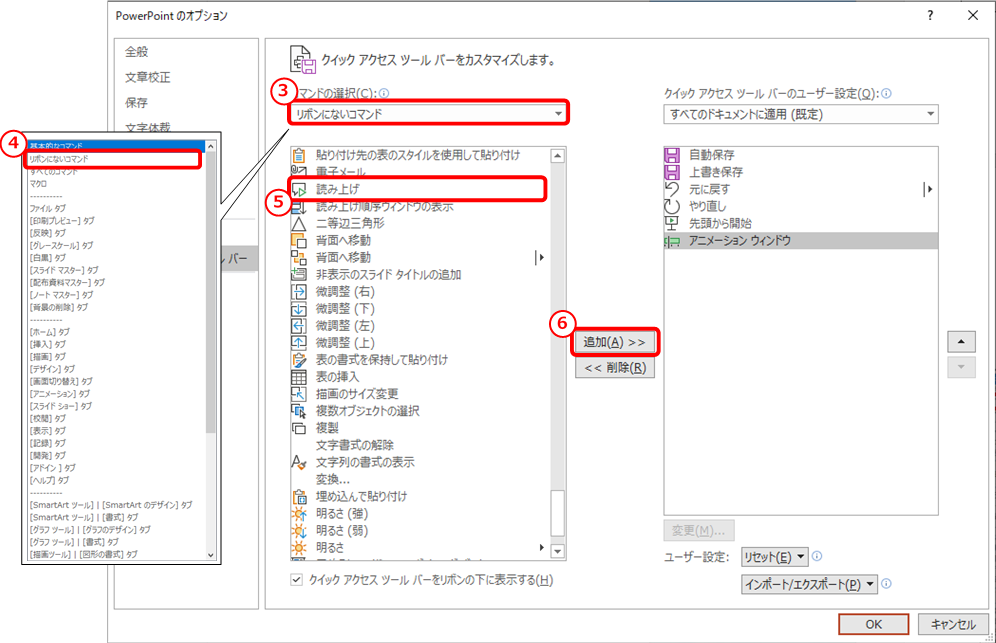
⑦右側のリストに読み上げが追加されたことを確認します。
⑧「OK」をクリック。
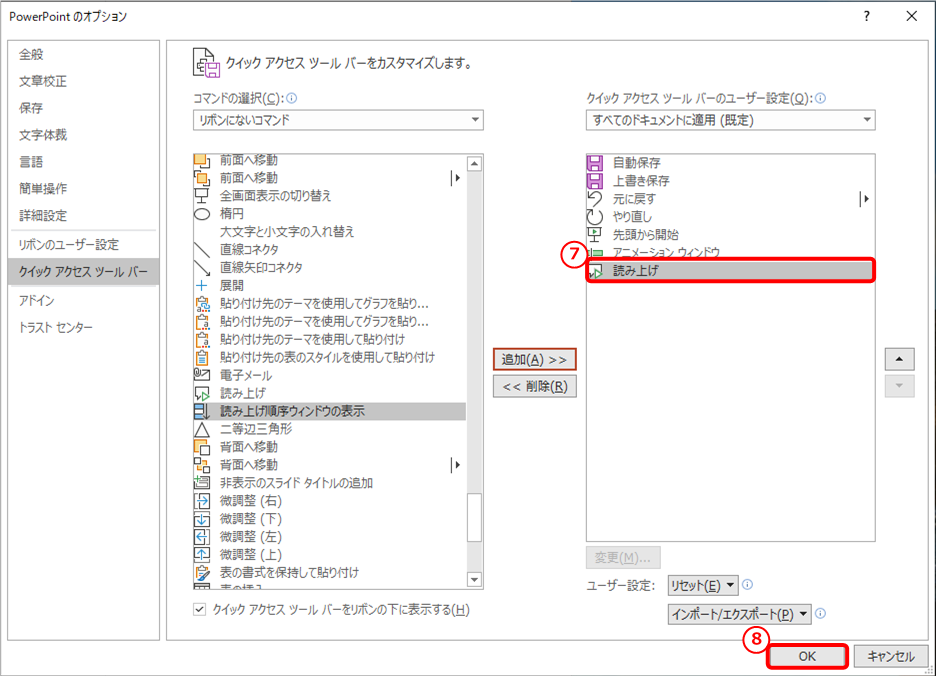
⑨クイック アクセス ツールバーに【読み上げ】コマンドが表示されます。
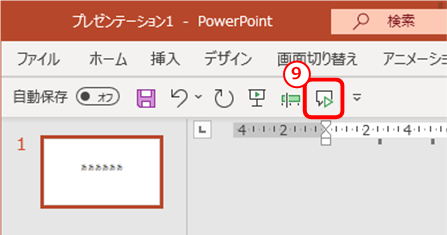
2・読み上げ方法
1で表示した読み上げアイコンを使い、テキストを読み上げてみます。
①読み上げたいテキスト(スライド内のテキストボックス、またはノート)をマウスで範囲選択します。
②【読み上げアイコン】をクリックすると 読み上げが開始されます。
※パワーポイントでは音声のナレーターを変更することはできません。
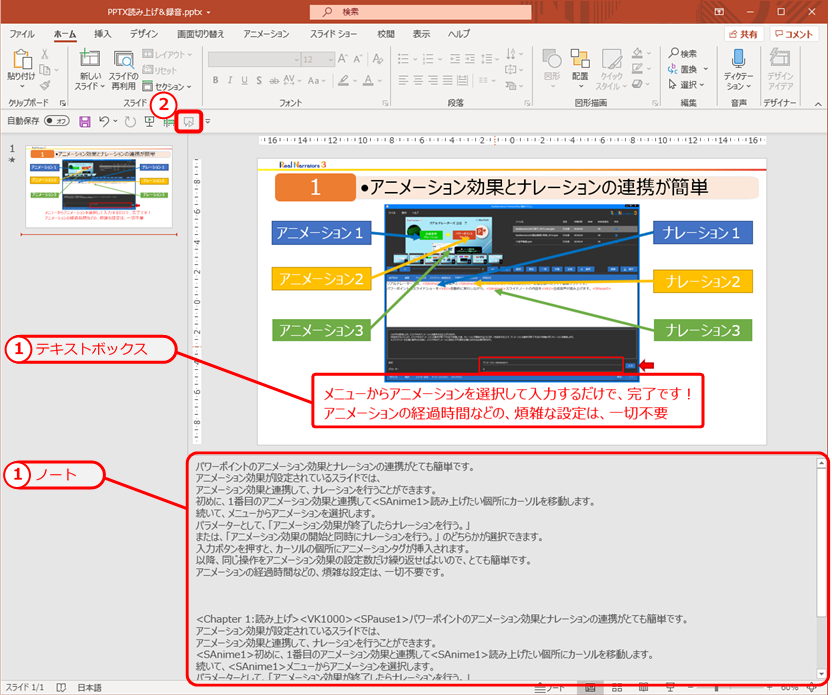
3・パワーポイントの読み上げ内容(音声合成)をオーディオ録音する方法
パワーポイントにある録音機能を使い、読み上げた音声を録音してみます。
①挿入タブに切り替えます。
②メディアボタンをクリック。
③オーディオボタンをクリック。
④オーディオの録音を選択します。
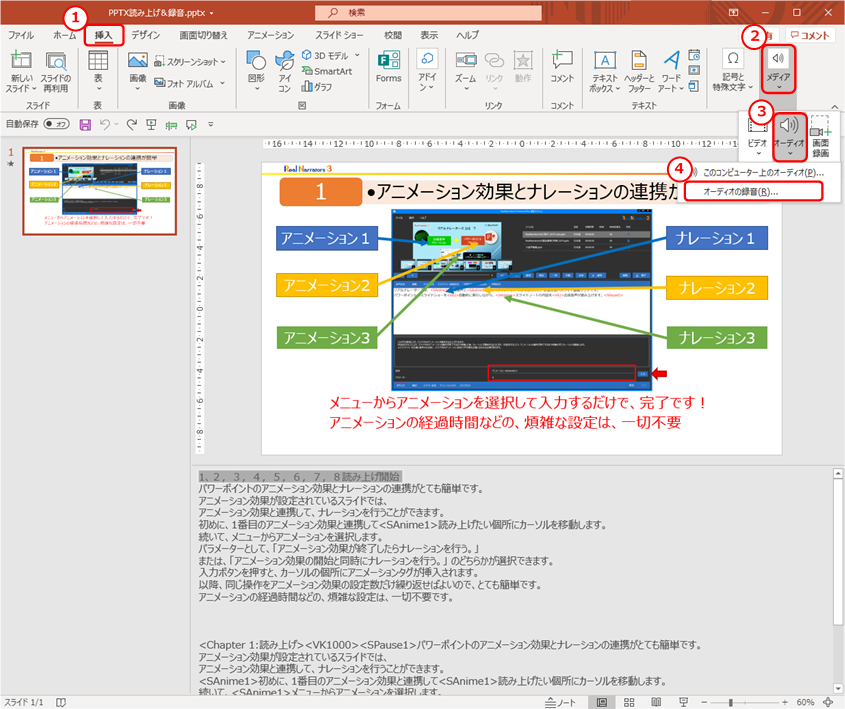
すると下のような録音のダイアログボックスが表示されます。
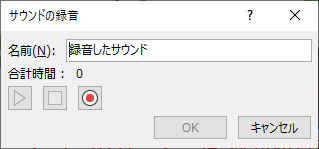
この機能を使い録音を行いますが、「サウンドの録音」のダイアログボックスが表示されている間は他の操作ができなくなってしまいます。「読み上げ」ボタンも押せなくなってしまう為、録音のダイアログボックスを表示させる前に「読み上げ」を行う必要があります。
この問題を解決する為、以下の手順で読み上げと録音を行います。
⑤ノートに読み上げたいテキストを用意します。
⑥ノートのテキストの最初の1行に、カウントダウン用の文章を追記します。
※入れる文章は何でも大丈夫です!
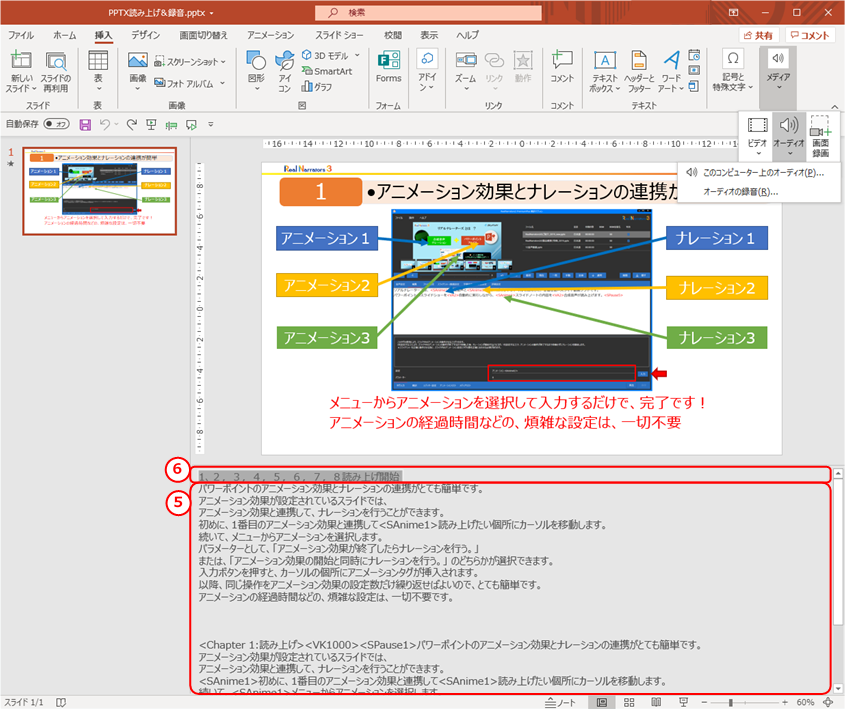

なんでカウントダウン用の文章を入れるの?
先程記載した通り、「読み上げ」を録音するためには、録音ダイアログを表示する前に「読み上げ」を行う必要があります。しかし、「読み上げ」を開始してから録音のダイアログを表示するまでに読み上げられてしまった文章は、録音する事ができません。この、録音ボタンを押すまでの操作の間を カウントダウンのテキストで置き換えることで、本来読み上げたいテキスト全てを録音することが可能になります。
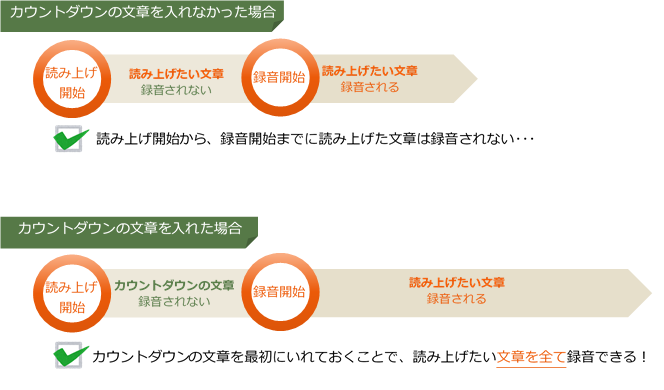
テキストの準備ができたら、録音を行います。
ここからは手早く操作を行う必要が出てくるので、手順を確認してから進めると○です!
⑦カウントダウンのテキストも含め、ノート内の読み上げたい文章を範囲選択します。
⑧「読み上げ」のアイコンをクリック
⑨挿入タブに切り替えます。
⑩メディアボタンをクリック。
⑪オーディオボタンをクリック。
⑫オーディオの録音を選択します。
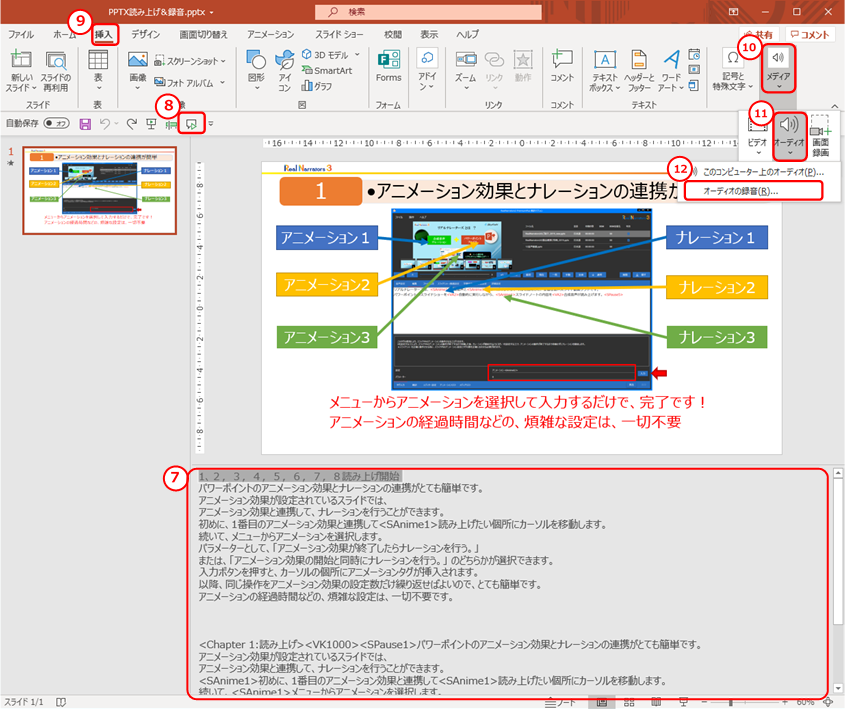
⑬カウントダウンのテキストの読み上げが終わったタイミングで録音ボタンを押します。
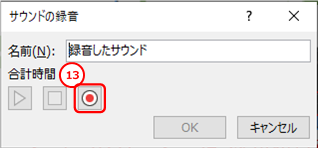
⑭文書の読み上げが終わったら停止ボタンを押します。
⑮OKボタンをクリック
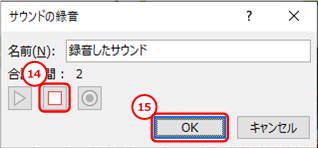
これで録音は完了です。録音されたデータを確認します。
⑯アニメーションタブに切り替えます。
⑰アニメーションウィンドウ ボタンをクリック
⑱アニメーションウィンドウに「録音したサウンド」が追加されていることを確認しましょう。
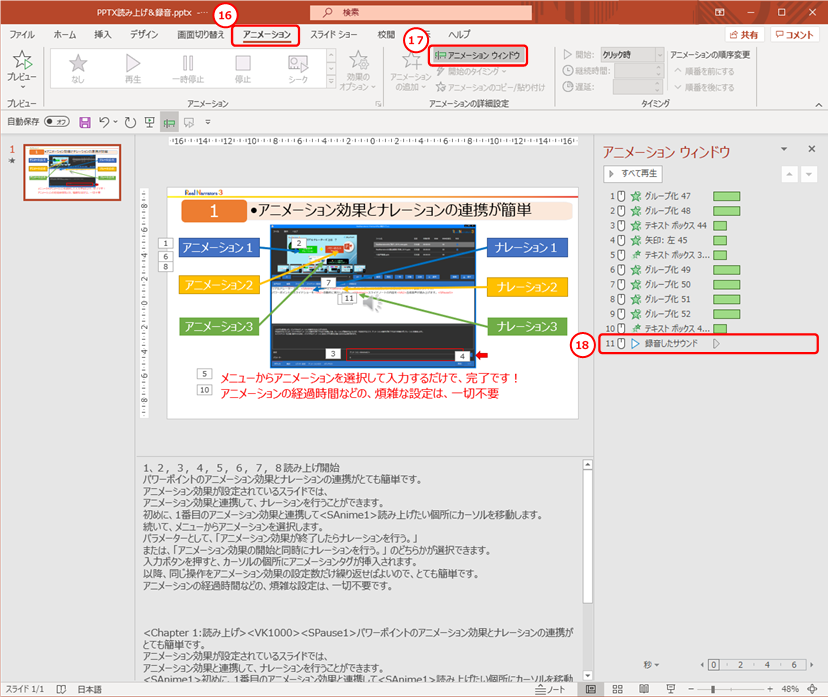
4・ナレーターを変更して録音するには?
パワーポイントの読み上げ機能はナレーターの変更ができません。ナレーターを変更したい場合は、Wordの校閲タブにある「音声読み上げ」ボタンより、読み上げ・録音(音声ファイルの保存)を行い、その後、音声ファイルをパワーポイントのスライドに貼り付け、再生設定を行ってください。
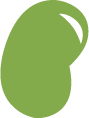 豆知識:外国語で読み上げたい場合
豆知識:外国語で読み上げたい場合
パワーポイントに、外国語文字を入力(あるいは貼り付け)し、外国語で読み上げを行う事もできます。
例えば、ノートに英文を入力し、英語音声で読み上げることができます。
ただし、日本語音声と同様でナレーターの変更は不可能で、
パワーポイントで読み上げ可能な言語は下記の13種類に限られています。(2021/3/15現在弊社調べ)
| 英語(米国) | 英語(英国) | 韓国語(韓国) | ドイツ語(ドイツ) |
| 中国語(中国) | 中国語(香港) | 中国語(台湾) | イタリア語(イタリア) |
| フランス語 | スペイン語 | ロシア語 | ポーランド語 |
| ポルトガル語(ブラジル) |
また、Windowsの設定メニューより、合成音声の追加が必要となります。
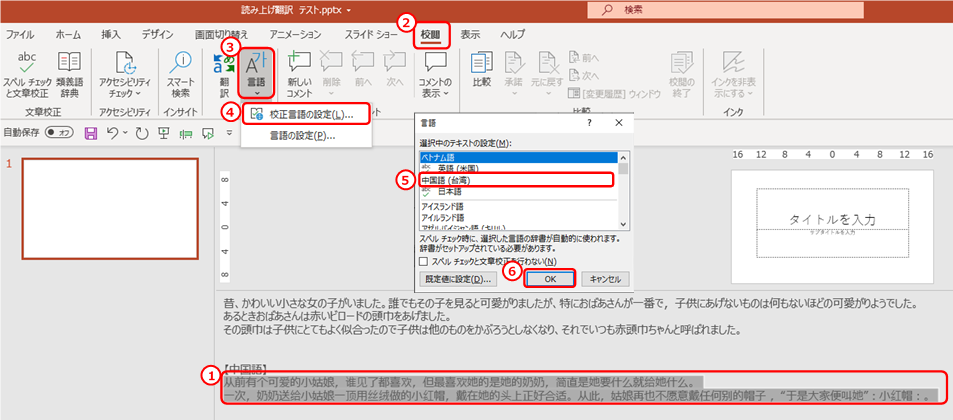
![]() 韓国語・中国語など、全角文字を使用する言語では、句読点や括弧を半角にしてしまうと正しく読み上げが行われません。文字の貼り付けを行った場合は、半角の文字を全角に修正したうえで、下記の手順で目的の言語に変更をおこなってください。
韓国語・中国語など、全角文字を使用する言語では、句読点や括弧を半角にしてしまうと正しく読み上げが行われません。文字の貼り付けを行った場合は、半角の文字を全角に修正したうえで、下記の手順で目的の言語に変更をおこなってください。
①言語を変更したい文章をマウスで範囲選択。
②校閲タブに切り替えます。
③言語ボタンをクリック。
④校正言語の設定を選択。
⑤ダイアログが表示されるので、目的の言語を選択します。
⑥OKをクリック
これで、目的の言語で読み上げが行われます。
読み上げたい言語で直接入力した場合は、上記手順は必要ありません。
また、人間の声を録音する場合は、以下の弊社のブログをご参照ください。
https://www.skyfish.co.jp/blog/narrationsoft/narration1#narration2
5・簡単に、パワーポイントを合成音声ナレーションで読み上げたい方には、「リアルナレーターズ3」がおススメ
弊社製品のリアルナレーターズ3は、スライドショーを自動的に実行しながら、スライドノートの内容を合成音声で読み上げることができます。
スライド内でのナレーターの切り替えやアニメーション効果と合わせた読み上げも可能です。
(合成音声ナレーション付きの)スライドショー動画が作成できるため、オンライン教育・研修教材、作業手順書などの作成に最適です。
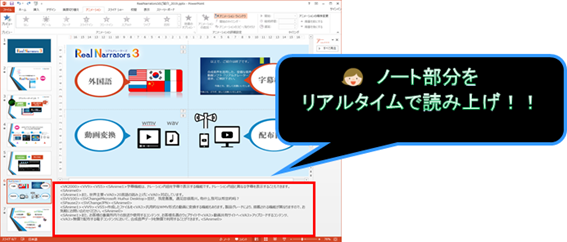
コメント
カウントダウンせずにすぐ文章がよみこまれてしまいまどうしたら良いか良いか教えて下さい
コメントありがとうございます。
手順の13「カウントダウンのテキストの読み上げが終わったタイミングで録音ボタンを押します。」を実行されましたでしょうか。
ご確認お願い致します。